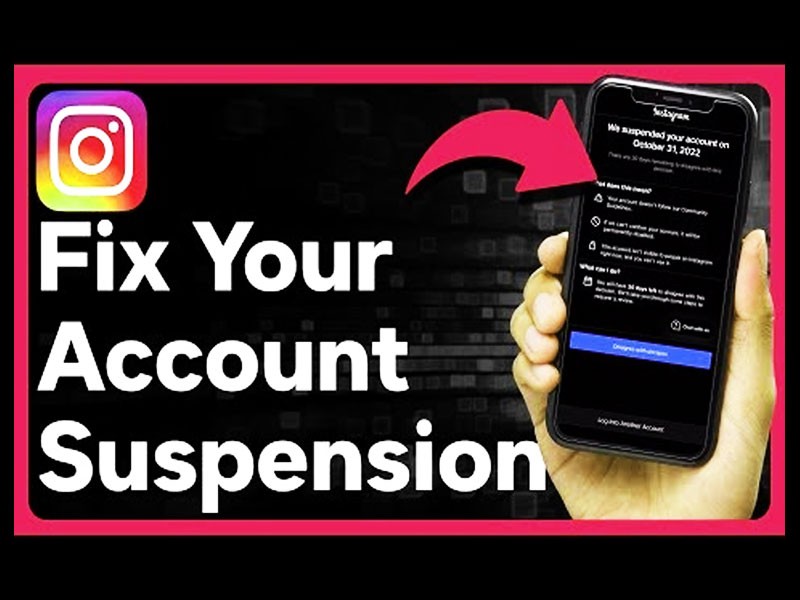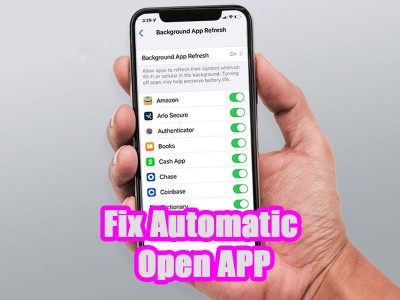آموزش نصب هوش مصنوعی فتوشاپ

زمان تقریبی مطالعه 10 دقیقه
آموزش نصب هوش مصنوعی فتوشاپ Generative Fill ادوبی فایرفلای
می توان سال 2023 را سال هوش مصنوعی عنوان کرد. چون که پس از مدت طولانی، سرانجام هوش مصنوعی به نقطهای رسید که کاربردهای فراوانی پیدا کرد و توانست در زمینههای مختلفی به کاربران کمک کند و کارها را بهتر و سریعتر بدون نیاز به تجربه و تخصص گرافیکی خاصی به بهترین شکل انجام دهد. امروزه هوش مصنوعی تقریبا در همه چیز ورود کرده است. حال شرکت آدوبی (Adobe) نیز از غافله عقب نمانده و به برنامه محبوب فتوشاپ (Photoshop) هم یک هوش مصنوعی به نام فایرفلای (Firefly) را به صورت یک افزونه طراحی کرده که کاربرد بسیار زیادی دارد و شما را در انجام بسیاری از امور کمک کرده و زمان زیادی را با انجام کارهای سریع برای خود حفظ خواهید کرد. پس حتما در ادامه این مطلب از بایول با اموزش نصب هوش مصنوعی فتوشاپ همراه باشید.
برنامه Adobe Photoshop
برنامه آدوبی فوتوشاپ که در ایران با نام فتوشاپ می شناسند. سالهای بسیار طولانی است که به عنوان بهترین برنامه ویرایش تصویر در جهان محسوب می شود. یک نرم افزار بسیار قدرتمندی برای ویرایش ابتدایی یا پیشرفته تصاویر را این برنامه در اختیار شما قرار می دهد. این نرم افزار دارای نسخههای بسیاری است که هر ساله نسخه جدیدی از آن روانه بازار می شود ولی Adobe Photoshop 2023 جدیدترین نسخه از این نرم افزار تا به این تاریخ که این مطلب نوشته می شود به حساب میآید. توجه داشته باشید که این نرم افزار رایگان نیست ولی در ایران میتوانید آن را به صورت کرک شده به صورت رایگان از آن استفاده کنید. ولی همیشه توصیه میکنیم نسخه های اصلی همچین نرم افزارهایی را تهیه کنید.
هوش مصنوعی فتوشاپ چیست؟
هوش مصنوعی اسم خود را در جهان به گوش همه رسانده است و تقریبا در هر بخشی می توانیم نامی از آن را ببینیم و قطعا فتوشاپ هم از این قاعده مجزا نیست. نسخه جدید فتوشاپ با هوش مصنوعی به نام فایرفلای کار میکند و از این طریق شما میتوانید ویرایشهای طولانی و زمانبر را تنها با یک کلیک انجام دهید. به عنوان مثال شما میتوانید یک عکسی را در فتوشاپ باز کرده و توسط هوش مصنوعی آن را گسترش دهید، بدون این که مشخص باشد عکس فتوشاپ شده است. برای مثال فرض کنید عکسی از بالا تنه یک شخص را دارید به خوبی می توانید تعیین کنید که هوش مصنوعی پایین تنه شخص هم برای شما ایجاد کند. فقط با چند کلیک در عرض چند ثانیه عکس را آنطور که میخواهید برای شما درست می کند بدون اینکه مشخص باشد که پایین تنه شخص با هوش مصنوعی ایجاد شده است.

توسط افزونه هوش مصنوعی فایرفلای فتوشاپ میتوانید برای مثال به قسمتی از یک عکس، یک شی جدید اضافه کنید. برای مثال میتوانید عکسی از جنگل را در فتوشاپ انتخاب کرده و به کمک هوش مصنوعی آن و به صورت کاملا طبیعی و حرفه ای چند پرنده یا هر حیوانی را به دلخواه به عکس اضافه نمایید.
از دیگر قابلیتهای بسیار جذاب هوش مصنوعی فتوشاپ میتوان تبدیل نوشته به عکس دانست. به کمک این قابلیت و به صورت کاملا حرفهای شما میتوانید یک منظره یا یک صحنه یا یک طبیعت و هرچیزی که می خواهید را توصیف کرده و از فتوشاپ تصویر آن را تحویل بگیرید. تصویری که فتوشاپ به شما تحویل می دهد عکسی نیست که قبلا توسط شخصی گرفته شده باشد ولی هوش مصنوعی آن عکس را ایجاد کرده انگار واقعی است.
راه اندازی هوش مصنوعی فتوشاپ
فعلا امکان استفاده از هوش مصنوعی فایرفلای فتوشاپ بدون نیاز به نصب فراهم نشده است. فعلا این ویژگی به همراه خود فتوشاپ ارائه نمیشود و باید آن را به صورت جداگانه مثل یک افزونه نصب کنید. اضافه کردن این ویژگی کار بسیار راحتی است و شما میتوانید هوش مصنوعی فایرفلای را به فتوشاپ نسخه کرک شده هم اضافه کنید و از این بابت هیچ جای نگرانی وجود ندارد. در ادامه مطلب فعالسازی هوش مصنوعی فتوشاپ را در این مطلب از بایول به شما آموزش میدهیم.
آموزش نصب هوش مصنوعی فتوشاپ
برای استفاده از هوش مصنوعی فتوشاپ مراحل گفته شده را به ترتیب انجام دهید.
برنامه فتوشاپ را نصب کنید
ابتدا اگر فتوشاپ را روی کامپیوتر خود ندارید آن را نصب کنید. اگر فتوشاپ قبلا روی سیستم شما نصب شده حتما باید توجه کنید که نسخه آن 24.5 به بالا باشد. اگر فتوشاپ از قبل نصب شده شما نسخه 24.5 به پایین باشد باید آن را حذف کنید و نسخه بالاتر را تهیه و نصب نمایید.
برای اطلاع از نسخه فتوشاپ کافیست به تنظیمات Settings در برنامه رفته و سپس Apps را باز کنید و گزینه installed apps را انتخاب کنید. در این قسمت بین برنامههای موجود بگردید تا فتوشاپ را پیدا کنید. در پایان مانند تصویر زیر میتوانید نسخه فتوشاپ نصب شده به روی سیستم را مشاهده کنید.
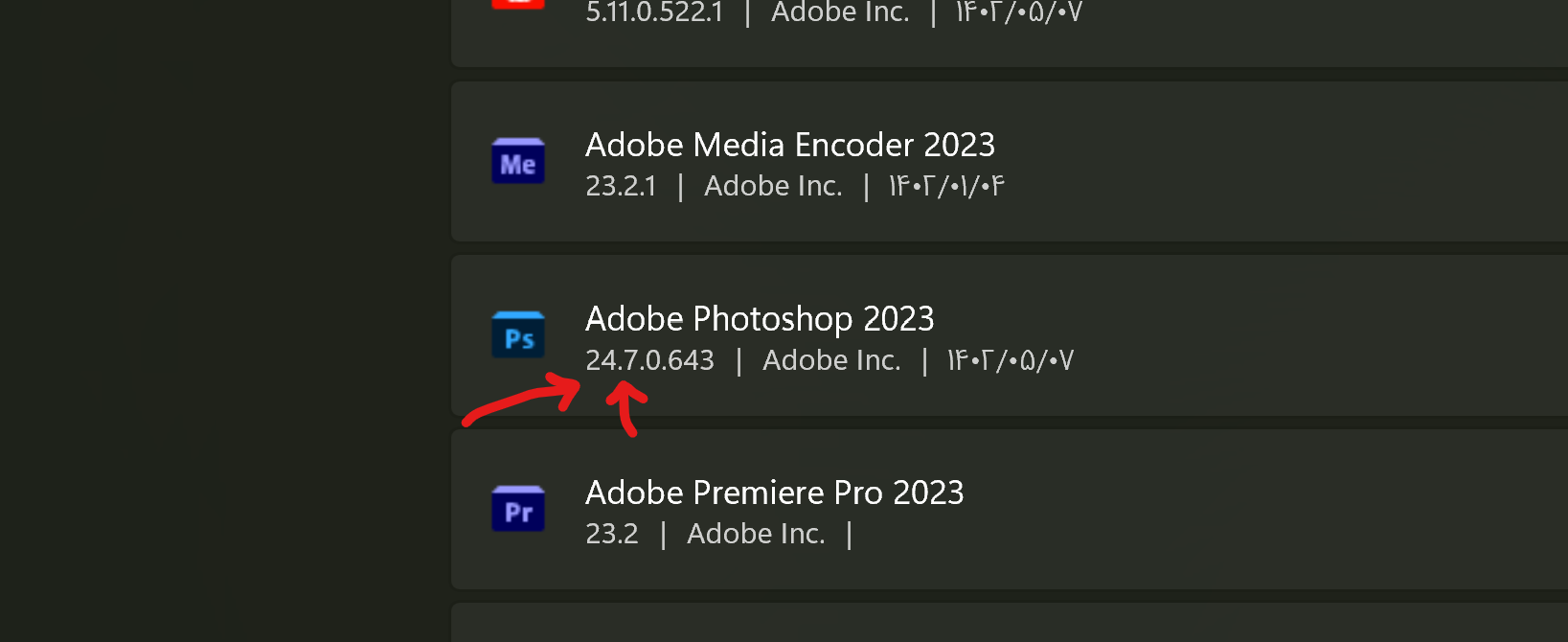
توجه کنید که نرم افزار فتوشاپ 2023 نسخه 24.7 به صورت کرک شده در سایت های داخلی و کاملا رایگان در دسترس قرار دارد و به راحتی خواهید توانست آن را دانلود کرده و نصب کنید. برای اطلاعات بیشتر در مورد مراحل نصب فتوشاپ حتما توضیحات سایتی که فتوشاپ را از آنجا دانلود می کنید را مطالعه کنید.
با این حال نکات بسیار مهمی هستند که باید به آن توجه کنید. اولین نکته این که Windows Defender و آنتی ویروسی که روی ویندوز خود نصب کرده اید را حتما باید غیر فعال کنید. و نکته دومی که باید توجه کنید این است که هنگام نصب فتوشاپ در نسخه های کرک شده حتما باید دسترسی خود را به اینترنت قطع کنید. بعد از نصب می توانید اینترنت خود را روشن کنید و هیچ مشکلی ایجاد نخواهد شد.
برای غیر فعال کردن آنتی ویروس خود ویندوز که با نام Windows Defender شناخته می شود باید به تنظیمات رفته و سپس به قسمت Privacy & security سربزنید و به روی Virus & threat protection کلیک کنید. در صفحه باز شده روی Manage settings کلیک کرده و گزینه Real time protection را به حالت off تغییر دهید.
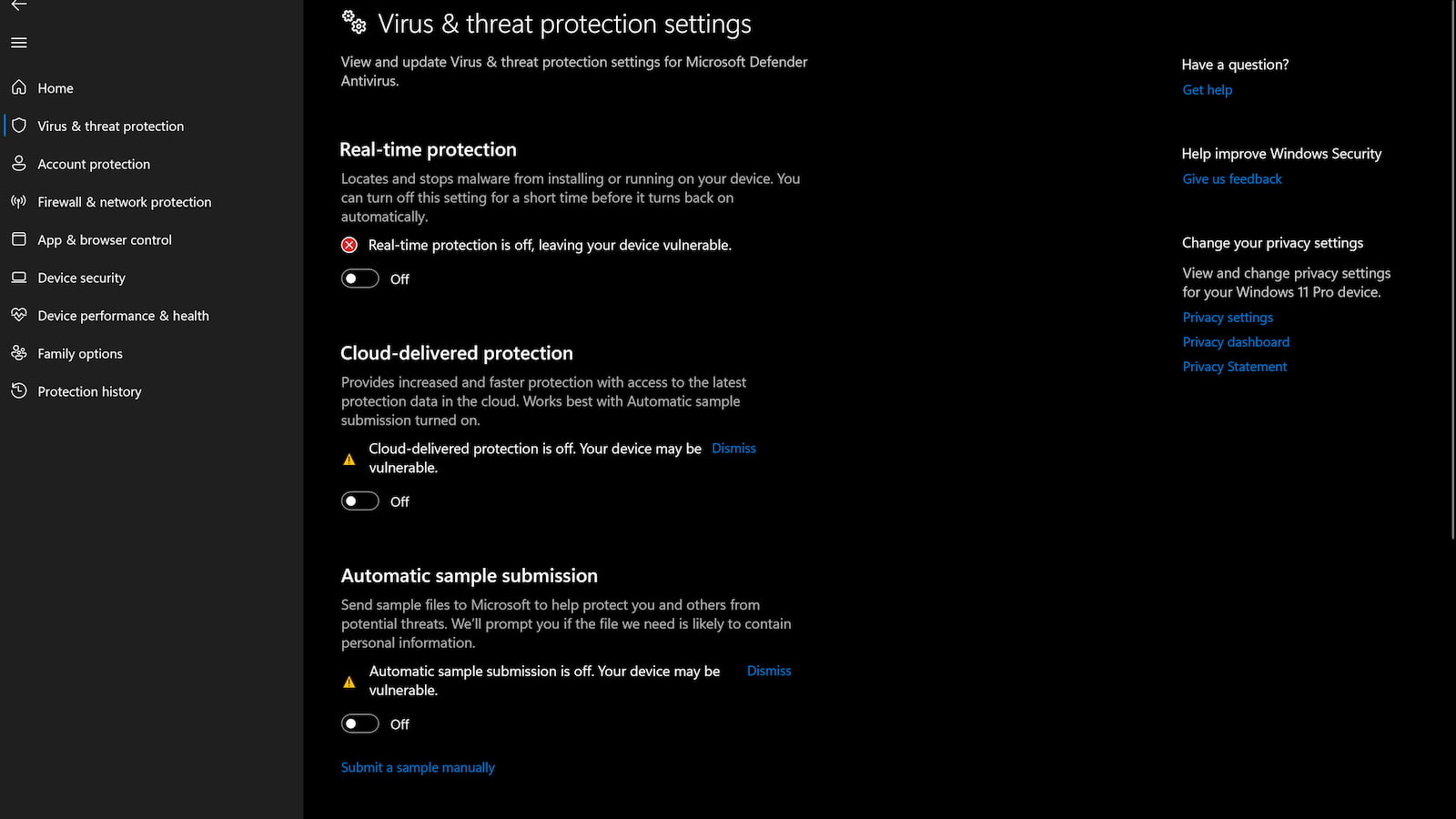
برنامه Adobe Creative Cloud را نصب کنید
توجه داشته باشید که باید آخرین ورژن از برنامه Adobe Creative Cloud را به روی ویندوز خود نصب کنید. اگر از قبل روی سیستم شما نصب است برنامه را آپدیت کرده و یا اگر آن را به روی سیستم ندارید نسخه اصلی آن را دانلود کرده و نصب کنید. این برنامه هم در سایت های فارسی در دسترس است و به راحتی می توانید آخرین نسخه آن را دانلود کرده و نصب کنید. پس از نصب این برنامه نیاز است که شما داخل آن اکانتی بسازید و سپس به اکانت خود ورود کنید.
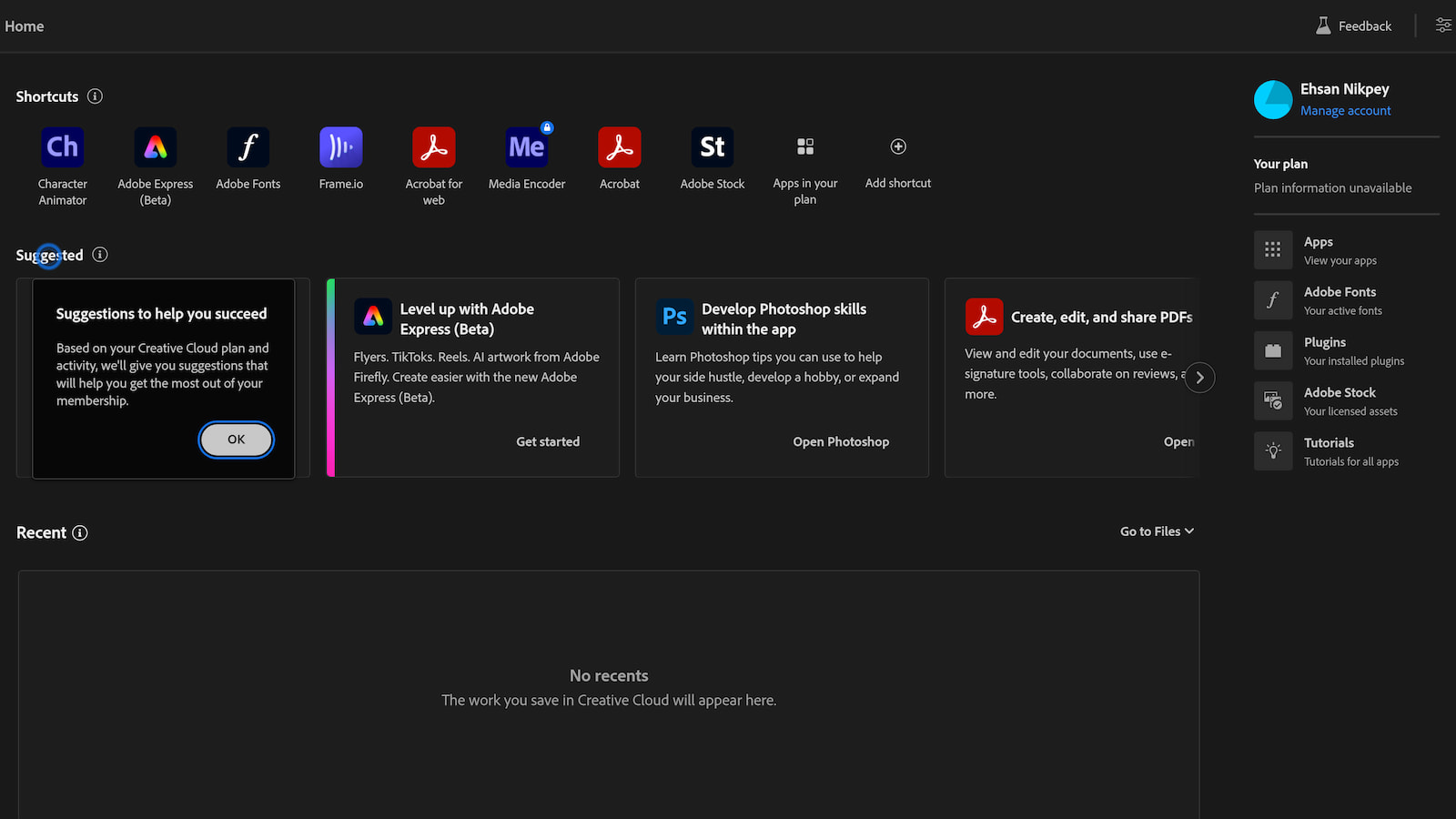
نصب ادوبی فایرفلای
می توانید پلاگین فایرفلای را از سایت های داخلی و به صورت رایگان دانلود کنید. فقط حتما به این نکته توجه کنید که نسخه فایرفلای متناسب با فتوشاپ خود را دانلود کنید. مثلا اگر فتوشاپ نصب شده شما نسخه 24.7 است، فایرفلایی که نصب میکنید باید مناسب همین نسخه باشد. برای نصب هوش مصنوعی فتوشاپ فقط کافی است روی نرم افزار کلیک راست کرده و گزینه run as administrator را انتخاب کنید. نصب ادوبی فایرفلای زمان زیادی نمی برد تنها در عرض چند ثانیه نصب شده و به فتوشاپ اضافه می شود.
وارد فتوشاپ شوید
اگه همه مراحل بالا را با دقت همانطور که توضیح دادیم انجام داده باشید، جای نگرانی دیگر نداشته باشید هوش مصنوعی به فتوشاپ شما اضافه میشود. فقط توجه کنید که دسترسی به ویژگیهای گفته شده با آدرس ip ایران ممکن نیست و باید با ip کشور دیگری به فتوشاپ وارد شوید. و برای این کار حتما مجبور هستید از برنامه های تغییر دهنده IP برای این منظور استفاده کنید که نسخه های رایگان و پولی آنها یافت می شود.
نحوه استفاده از هوش مصنوعی ادوبی فتوشاپ
یکی از کارهای جذابی که می توانید با هوش مصنوعی فتوشاپ اجام دهید گسترش عکس است. برای این منظور فقط لازم است آن را از طریق ابزار crop tool در جهت های مورد نظر گسترش دهید. در ادامه rectangular marquee tool را انتخاب کرده و قسمتی از عکس که میخواهید گسترش دهید و قسمت دیگری از عکس که میخواهید از آن الگو برداشته شود را انتخاب کرده و در پایان Generative fill را بزنید. اگر قصد اضافه کردن توضیح خاصی دارید می توانید آن را تایپ کنید و در غیر این صورت گزینه Generate را بزنید تا کار برای شما انجام شود.
تصویری که در پایین مشاهده میکنید توسط همین ویژگی گسترش پیدا کرده است. تصویر سمت چپ عکس اصلی را نشان می دهد و تصویر سمت راست عکس گسترش داده شده است که به کمک هوش مصنوعی ادوبی فتوشاپ ایجاد شده است.
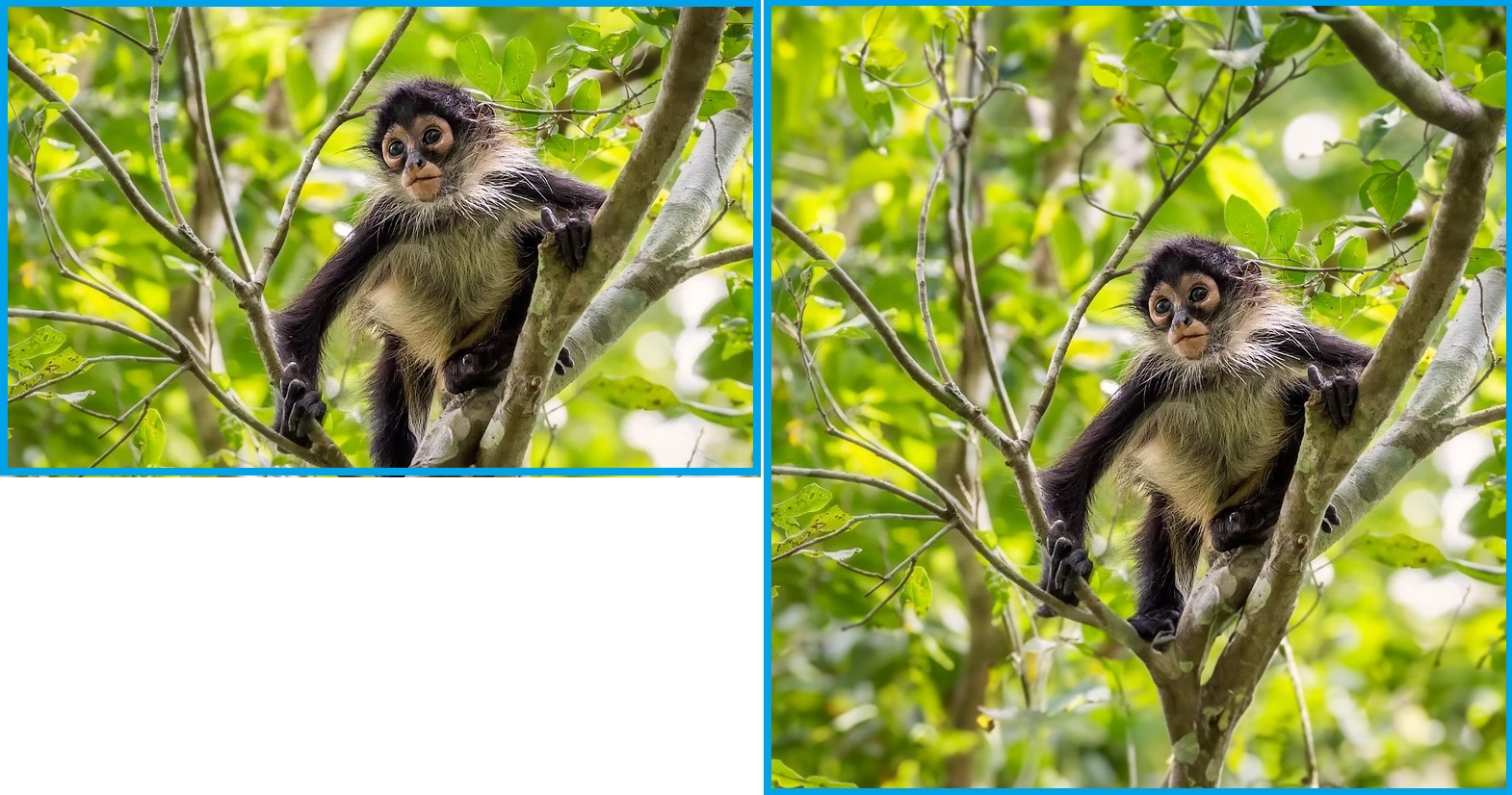
برای اضافه کردن شی خاصی به تصاویر هم کافیست از ابزار Lasso tool استفاده کنید و قسمت مورد نظر تصویر را انتخاب کنید. حال دقیقا مثل توضیح بالا Generative fill را انتخاب کرده و دستورات لازم را به صورت توضیح اضافه کنید. مثلا برای افزودن پرنده به تصویر باید عبارت add a bird را وارد کنید و گزینه Generate را بزنید. پس از چند ثانیه چند پیشنهاد برای شما نمایش داده خواهد شد و در صورتی که نیاز باشد میتوانید مجدد Generate را بزنید تا گزینه های دیگر هم اضافه شود.
در تصویری که در زیر مشاهده می کنید یک پرنده به عکس اضافه شده است.
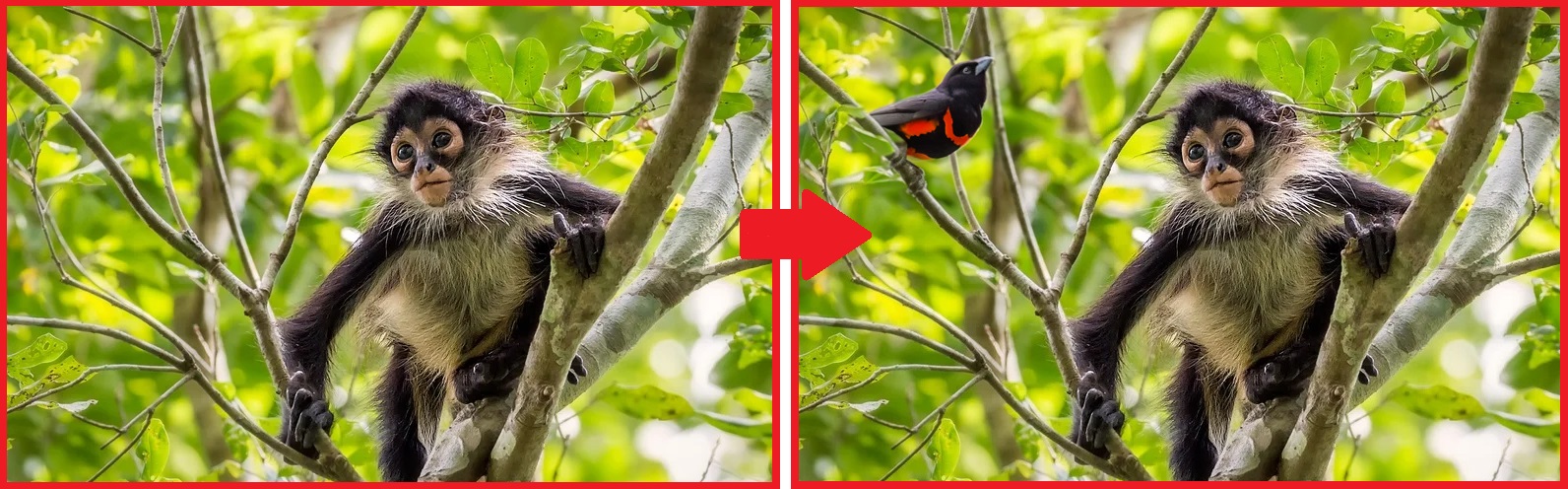
تصویری که در ادامه می بینید اصلا وجود خارجی ندارد و کاملا توسط هوش مصنوعی در فتوشاپ ساخته شده است. برای ایجاد این تصویر تنها عبارت "پارکی پر از گلهای متنوع" را در فتوشاپ وارد کردیم و نتیجه عکس زیر شد. همانطور که میبینید تصویری که تولید کرده است بسیار طبیعی است.

نتیجه گیری
در این مطلب از بایول به شما نحوه نصب هوش مصنوعی فتوشاپ را توضیح دادیم و در پایان نحوه استفاده از این هوش مصنوعی را نیز بیان کردیم. این ویژگی بسیار کاربردی است و کار شما را بسیار راحتتر می کند.
سوالات متداول
هوش مصنوعی فتوشاپ چیست؟
هوش مصنوعی فتوشاپ این امکان را به شما می دهد تا به عکسهای خود چیزهای تازه ای اضافه کنید و یا تصویر مورد نیاز را متناسب با خواسته خود گسترش دهید.
چطور هوش مصنوعی فتوشاپ را نصب کنیم؟
در این مطلب روش نصب هوش مصنوعی فتوشاپ را به صورت جامع آموزش دادیم. برای این کار مهارت خاصی نیاز نیست و کاملا هم رایگان است.